Errore 9 di Macrium Reflect: risoluzione dei problemi
Pubblicato: 2025-10-29Macrium Reflect è una delle soluzioni di clonazione e backup del disco più affidabili e popolari disponibili sia per i consumatori che per i professionisti IT. Conosciuto per la sua efficienza e l'interfaccia semplificata, semplifica le attività di backup complesse, offrendo agli utenti la massima tranquillità. Tuttavia, come con qualsiasi software, gli utenti potrebbero occasionalmente riscontrare problemi. Uno di questi problemi che ha lasciato perplessi molti è Macrium Reflect Error 9 , un problema tipicamente associato a errori di lettura dei file durante le operazioni di creazione o ripristino dell'immagine. Comprendere e risolvere questo errore è fondamentale per mantenere l'integrità del backup.
Cos'è l'errore 9 di Macrium Reflect?
Errore 9: in genere appare come "Lettura non riuscita - 9 - Il supporto è protetto da scrittura" o un messaggio simile che implica un errore di lettura. Di solito segnala che Macrium Reflect non è in grado di leggere i dati né dal disco di origine né da un supporto coinvolto nel processo di backup. Ciò può essere il risultato di problemi specifici dell'hardware, dati danneggiati o problemi con l'unità fisica stessa.
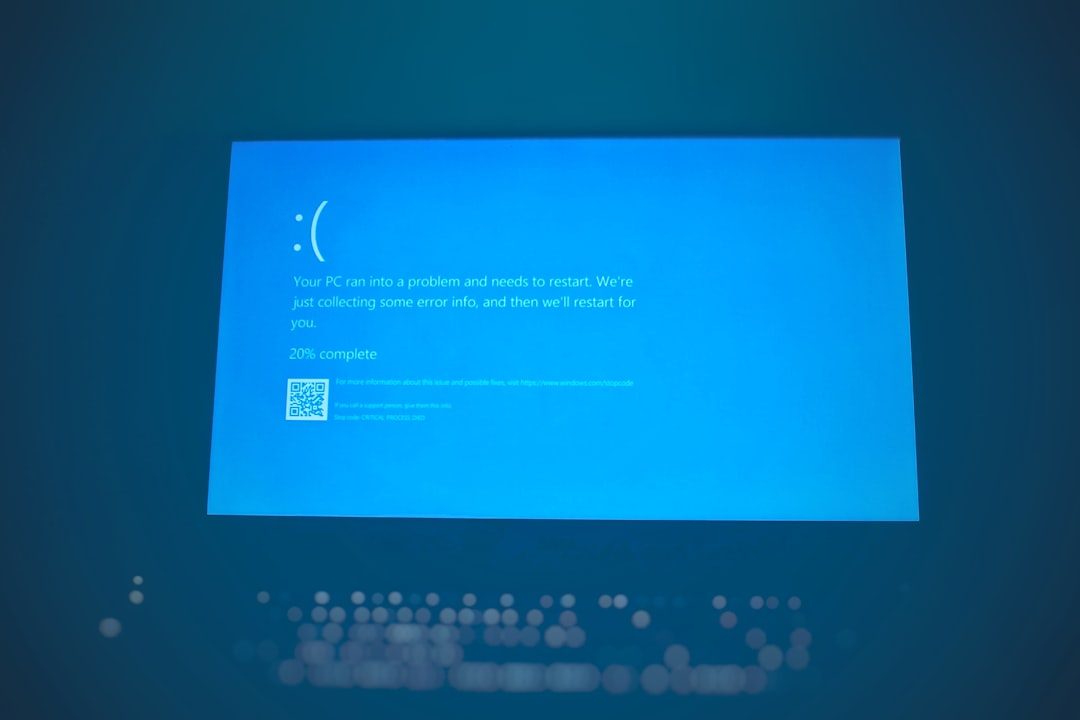
Le cause sottostanti possono variare da piccoli problemi temporanei a malfunzionamenti più ampi dei dispositivi di archiviazione. Pertanto, per risolvere il problema in modo efficace è necessaria una diagnosi approfondita.
Cause comuni dell'errore 9 in Macrium Reflect
Identificare la causa del problema è il primo passo. Di seguito sono riportati alcuni dei trigger più comuni per l'errore 9:
- Settori danneggiati sul disco di origine o di destinazione.
- File system corrotto o partizioni dati danneggiate.
- Problemi hardware come unità difettose o cavi problematici.
- Interferenza da software o utilità di terze parti che bloccano l'accesso all'unità.
- Supporti contrassegnati come di sola lettura o protetti fisicamente da scrittura (in particolare con supporti rimovibili).
Guida dettagliata alla risoluzione dei problemi
1. Verificare le autorizzazioni di lettura/scrittura
Inizia con il passaggio più semplice: assicurati che il supporto o l'unità non sia impostato su "sola lettura" o limitato dalle autorizzazioni dei file.
- Fai clic con il pulsante destro del mouse sul disco > Proprietà > scheda Sicurezza: controlla se il tuo account utente dispone delle autorizzazioni di lettura e scrittura adeguate.
- Per le unità esterne o le chiavette USB, assicurati che il dispositivo non sia fisicamente protetto da scrittura tramite un interruttore.
2. Eseguire CHKDSK per identificare i settori danneggiati
Macrium Reflect genera spesso un errore 9 quando vengono rilevati settori danneggiati. Utilizzare l'utilità Windows CHKDSK per verificare l'integrità del disco.
chkdsk /f /r X:
Sostituisci X: con la lettera dell'unità. Questo comando tenterà di correggere gli errori logici del file system e di rilevare/ripristinare settori danneggiati.
3. Sostituire cavi o porte difettosi
I cavi, in particolare quelli USB e SATA, possono deteriorarsi o allentarsi nel tempo. Una connessione scadente potrebbe interrompere le operazioni di lettura, causando l'errore 9.
- Testare il funzionamento utilizzando un cavo diverso.
- Evitare l'uso di hub USB; collegarlo direttamente alla scheda madre o alla porta posteriore.
- Cambia porta e ripeti l'immagine o l'attività di backup per vedere se il problema persiste.
4. Esaminare l'integrità del disco tramite lo stato SMART
Utilizza strumenti gratuiti come CrystalDiskInfo o HWMonitor per controllare i dati SMART (Self-Monitoring, Analysis and Reporting Technology) della tua unità.
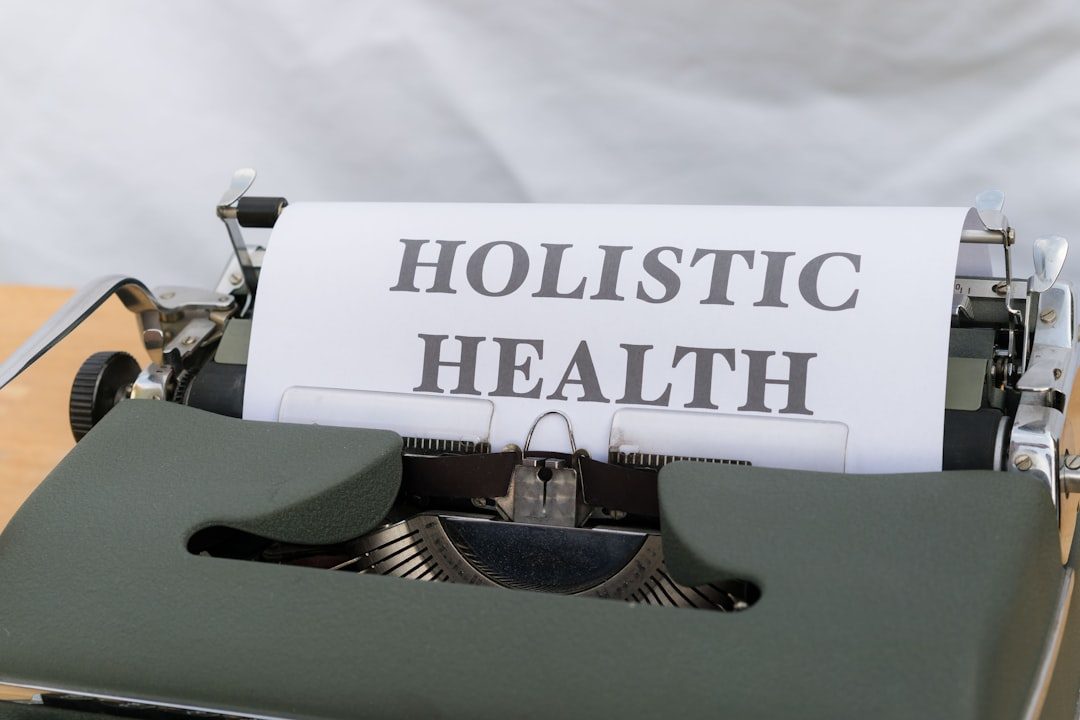
Prestare attenzione agli avvisi come "Conteggio settori riallocati" o "Conteggio settori in sospeso", che indicano un'unità guasta. Se sono presenti avvisi SMART, prendi in considerazione la migrazione dei dati e la sostituzione immediata del disco rigido.
5. Avviare nel supporto di salvataggio (se il backup non riesce nel sistema operativo)
A volte le condizioni operative del sistema possono interferire con l'accesso all'unità. La creazione e l'avvio nell'ambiente di salvataggio di Macrium Reflect possono aiutare a isolare i conflitti a livello di sistema:

- Apri Macrium Reflect > Altre attività > Crea supporto di salvataggio.
- Avviare dall'USB di salvataggio e tentare la stessa operazione (backup o ripristino).
Se l'operazione riesce nell'ambiente di salvataggio, puoi confermare che software di terze parti o Windows stesso stanno disturbando le normali operazioni di Reflect.
6. Disabilitare antivirus di terze parti o applicazioni in background
Gli strumenti di sicurezza a volte impediscono alle applicazioni di accedere a determinati dischi o file per impedire operazioni non autorizzate. Sebbene ciò sia utile, può anche bloccare processi legittimi.
- Disattiva temporaneamente la sicurezza antivirus o endpoint.
- Chiudi le applicazioni in background non necessarie, in particolare quelle relative al monitoraggio del disco o alla sincronizzazione cloud, come OneDrive o Dropbox.
7. Aggiorna Macrium Reflect e i driver del dispositivo
Le versioni precedenti di Macrium Reflect potrebbero avere problemi con l'hardware più recente o contenere bug che da allora sono stati corretti:
- Controlla gli aggiornamenti di Macrium in Aiuto > Controlla aggiornamenti .
- Assicurati che tutti i driver del dispositivo (in particolare per i controller del disco AHCI o RAID) siano aggiornati tramite Gestione dispositivi o il sito Web del produttore della scheda madre.
Prevenire l'errore 9 in futuro
Prevenire è sempre meglio che curare. Adottando misure proattive, puoi evitare di riscontrare questo errore nelle future attività di backup:
- Esegui controlli regolari del disco e tieni d'occhio lo stato dell'unità.
- Utilizza dispositivi di archiviazione di alta qualità ed evita di riempirli fino all'orlo.
- Pianifica backup incrementali anziché fare affidamento esclusivamente su backup di grandi dimensioni dell'intero sistema.
- Mantenere due posizioni di backup (ad esempio, HDD esterno e spazio di archiviazione nel cloud) per la ridondanza.
Se lo stesso disco attiva ripetutamente l'errore 9, è un forte segnale che il disco potrebbe essere prossimo al guasto. Valuta la possibilità di sostituire il disco per evitare la perdita di dati.
Quando contattare l'assistenza
Se i passaggi precedenti non risolvono il problema, è consigliabile contattare il supporto Macrium per assistenza avanzata:
- Includi i file di registro che si trovano in C:\ProgramData\Macrium\Reflect\ .
- Annotare la schermata di errore nel modo più accurato possibile
- Menziona i passaggi per la risoluzione dei problemi che hai già tentato.
Il supporto potrebbe fornire strumenti diagnostici specializzati o guidarti attraverso la risoluzione avanzata dei problemi adatta alla configurazione del tuo sistema.
Domande frequenti (FAQ)
- D: Un SSD difettoso può causare l'errore 9 di Macrium Reflect?
R: Sì, gli SSD possono sviluppare settori danneggiati o errori logici nel tempo, proprio come gli HDD. Utilizza CHKDSK o gli strumenti del produttore (come Samsung Magician) per valutare lo stato dell'SSD. - D: L'errore 9 è sempre correlato a problemi hardware?
R: Non sempre. Potrebbe essere causato da conflitti software temporanei, autorizzazioni o persino driver obsoleti. - D: Devo continuare a utilizzare un'unità che ha già attivato l'errore 9 una volta?
R: Procedi con cautela. Dopo aver eseguito la diagnostica (SMART, CHKDSK), valutare la possibilità di sostituire l'unità se i problemi persistono o se la sicurezza dei dati è un problema. - D: La reinstallazione di Macrium Reflect risolverà l'errore 9?
R: Solo se il problema è causato da un'installazione danneggiata. Se l'errore deriva da problemi relativi al disco, reinstallare il software non aiuterà. - D: Come posso accedere ai registri di avvio o ai file di registro di Macrium per ottenere supporto?
R: Vai a C:\ProgramData\Macrium\Reflect\ e apri il file XML o di registro pertinente. Questi sono fondamentali quando si invia una richiesta di supporto.
Comprendere e risolvere l'errore 9 di Macrium Reflect non richiede sempre conoscenze specialistiche. Con un approccio metodico e gli strumenti giusti, la maggior parte degli utenti può isolare il problema e ripristinare la funzionalità di backup. In tal modo, gli utenti proteggono l'integrità dei propri dati e garantiscono opzioni di ripristino del sistema affidabili nei momenti di necessità.
